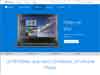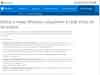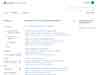Windows 10 : Mise à jour vers Windows 10
- Mise à jour vers Windows 10
- 1 - Télécharger Windows 10 - Créer un média d'installation (déplacé page suivante)
- 2 - Mise à jour par Windows Update
- Accéder à Windows Update
- Forcer la mise à jour
- Le dossier $Windows.~BT
- Erreur 80240020
- Utilitaire de réparation de Windows Update
- Problème d'installation
Page suivante :
 Mise à jour vers Windows 10 :
Mise à jour vers Windows 10 :
Cette page concernait particulièrement la mise à jour vers Windows 10, accessible pour les utilisateurs de Windows 7 et Windows 8.1 jusqu'au 29 juillet 2016
Il y a deux façons de mettre à jour Windows vers Windows 10 :
1 - Utiliser Windows Update :
- attendre que l'installation soit proposée par Windows.
2 - Utiliser l'outil de création de média :
- Voir page suivante : Installation avec Media Creation Tool
29/07/2015 : NextInpact.com - Mise à jour vers Windows 10 : les différentes méthodes et astuces
Selon ASKI (MVP), en cas de problème, on peut réinstaller Windows 10 par dessus lui-même.
Voir :
Answers.microsoft.com - windows 10
 Mise à jour vers Windows 10 par Windows Update :
Mise à jour vers Windows 10 par Windows Update :
 Accéder à Windows Update :
Accéder à Windows Update :
C'est dans la fenêtre Windows Update que l'on peut voir si Windows est prêt à installer Windows 10
Dans la zone de notification :
- cliquer avec le bouton droit sur l'icône du Centre de maintenance,
- sélectionner "Ouvrir Windows Update"
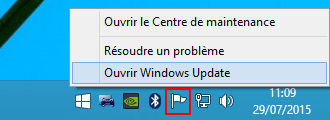
Ou :
- cliquer avec le bouton droit sur l'icône Obtenir Windows 10
- sélectionner "Accéder à Windows Update"
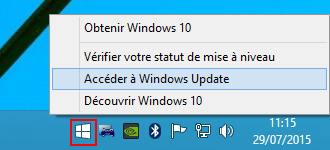
Dans la fenêtre Windows Update :
Quand la mise à jour a débuté, la fenêtre suivante s'affiche
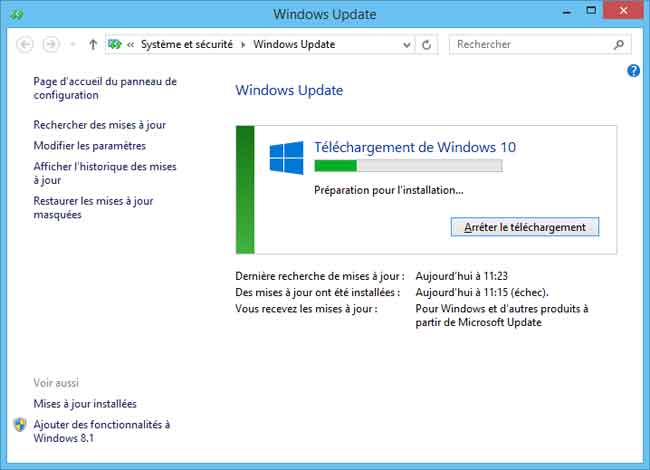
Si la mise à jour est annoncée mais ne démarre pas :
- cliquer sur "Rechercher des mises à jour"
Ou :
- Utiliser wuauclt.exe /updatenow (voir ci-dessous)
Après le téléchargerment, l'installation s'effectue :
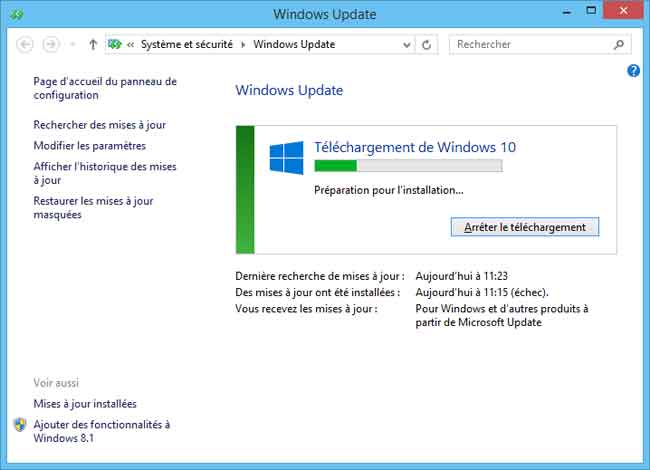
 Forcer la mise à jour :
Forcer la mise à jour :
Au lieu d'attendre que Windows se décide à installer Windows 10, on peut essayer de brusquer les choses...
Il faut que le dossier caché $Windows.~BT (voir ci-dessous) soit présent à la racine de C:
- Ouvrir une fenêtre d'Invite de commandes en mode administrateur,
- taper la ligne suivante :
wuauclt.exe /updatenow
- appuyer sur Entrée
Au bout de quelques secondes, le lancement de la mise à jour doit s'effectuer
Pour moi, cela a fonctionné dans un premier temps
Mais la mise à jour s'est interrompue : écran noir, obligé d'éteindre l'ordinateur par le bouton d'alimentation.
Et j'obtiens ces messages dans l'Observateur d'événements :
Installation démarrée : Windows a démarré l'installation de la mise à jour suivante : Passer à la version Windows 10 Professionnel
échec de l'installation : l'installation de la mise à jour suivante a échoue avec l'erreur 0x80240020 : Passer à la version Windows 10 Professionnel.
 Le dossier $Windows.~BT :
Le dossier $Windows.~BT :
Lorsqu'on a demandé la mise à jour gratuite vers Windows 10, un dossier nommé $Windows.~BT est créé à la racine de la partition contenant Windows. C'est un dossier caché.
Sa taille peut varier, selon sa version de Windows et, sûrement, l'état d'avancement du téléchargement.
Pour moi, il a varié de 4.79 Go à 5.95 Go
Sa taille est plus ou moins importante selon la version de Windows 10 à installer (Home ou Professionnelle). De 2 à 6 Go
Lorsque l'installation est en cours, sa taille tombe à 140 Mo.
Afficher le dossier $Windows.~BT sous Windows 8 :
- aller dans CePC
- onglet Affichage,
- cocher "Eléments masqués"
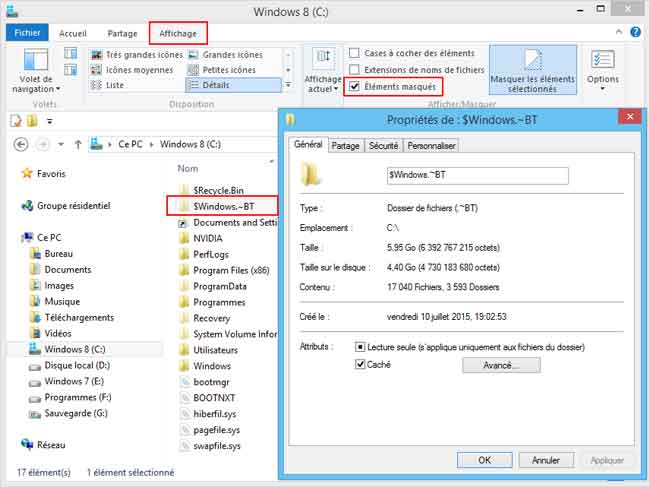
Sous Windows 7 :
Curieusement, après avoir demandé la mise à jour, puis l'avoir désactivé, le dossier $Windows.~BT est quand même créé, et rempli.
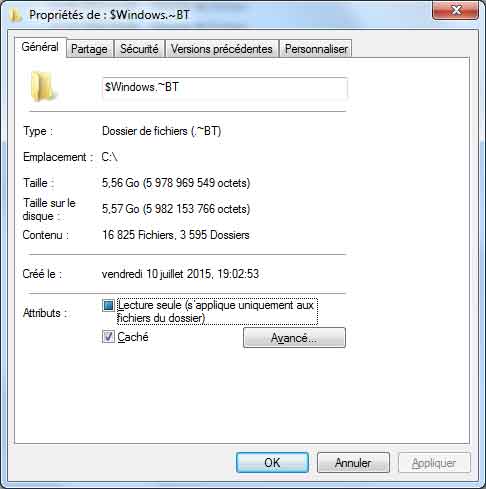
 Erreur 80240020 :
Erreur 80240020 :
C'est l'erreur qu'on obtient lorsque la mise à jour échoue.
A la sortie de Windows 10, 0n disait que cette erreur était due aux serveurs de Microsoft surchargés.
C'est faux. Cette erreur se produit toujours un mois après la disponibilité de de Windows 10.
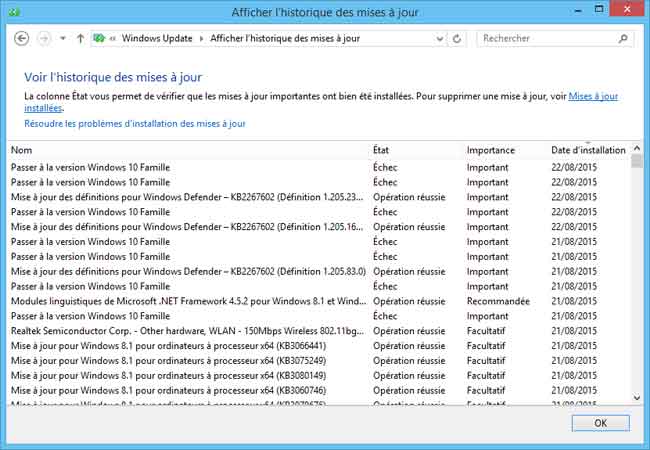
Deux solutions :
1 - Utiliser l'utilitaire de réparation de Windows Update (ci-dessous)
Et rechercher à nouveau les mises à jour.
Sans garante de résultat.
2 - Installer Windows 10 en le téléchargeant (voir page suivante)
Voir : Answers.microsoft.com - code erreur 80240020 : Impossible de télécharger Windows 10
 Utilitaire de réparation de Windows Update :
Utilitaire de réparation de Windows Update :
En cas d'échec de la mise à jour, il vaut mieux utiliser l'utilitaire de réparation de Windows Update
- Voir la page suivante :
https://support.microsoft.com/fr-fr/gp/windows-update-issues/fr
Inutile d'enregistrer le fichier.
- cliquer sur "Exécuter"
Après exécution de l'utilitaire de réparation, on pourra, à nouveau, lancer la commande :
wuauclt.exe /updatenow
Retail Demo Offline Content :
Answers.microsoft.com - Retail Demo Offline Content
 Problème d'installation :
Problème d'installation :
Un problème d'installation (parmi d'autre)
15/01/2016 : Answers.microsoft.com - Non affichage du bureau après la mise à jour de Windows 8.1 vers Windows 10 sur un ASUS All-in-one ET2012AUKB
 Mon installation... :
Mon installation... :
Le déroulement d'une installation de Windows 10 lors de sa sorte (29 juillet 2015)
Depuis, ça s'est amélioré :)
Premier écran :
Installation de Windows 10
"Votre PC va redémarrer à plusieurs reprises. Cette opération peut prendre un certain temps"
Pourcentage...
Votre PC va redémarrer dans quelques instants
Après redémarrage :
Mise à niveau de Windows
Votre PC va redémarrer à plusieurs reprises. Calez-vous dans votre fauteuil et détendez-vous
Pourcentage...
En bas :
- Copie des fichiers (pourcentage)
- Installation de fonctionnalités et pilotes
- Configuration des paramètres
Après redémarrage :
En bas :
- Installation de fonctionnalités et pilotes (pourcentage)
Bonjour et bienvenue
- cliquer sur Suivant
Fenêtre Démarrer rapidement :
Deux choix :
- cliquer sur "Utiliser la configuration rapide" = pour utiliser la configuration de Windows 10
ou :
- cliquer sur "Paramètres de personnalisation" = pour personnaliser la configuration.
Lorsqu'on choisi Paramètres de personnalisation :
- Ecran 1 = Personnalisation, localisation
- cliquer sur Suivant
- Ecran 2 = Navigateur et protection, Connectivité et rapports d'erreurs
- cliquer sur Suivant
- Ecran 3 = Nouvelles applications pour la dernière version de Windows
Dans l'écran 3, on peut :
- cliquer sur "Me laisser choisir les applications par défaut" = pour conserver les applications utilisées avant la mise à jour.
Dans l'écran suivant : Choisir les applications par défaut :
- désactiver les applications que l'on ne souhaite pas voir modifiées : Photos, Musique, Microsoft Edge, Films et séries TV
- cliquer sur Suivant
Ecran suivant : Bonjour
"Cette opération ne va pas prendre longtemps"
Fin de l'installation = 12h46
 Mon installation... ratée :
Mon installation... ratée :
03:44 : Le téléchargement démarre... 5374.8 Mo total.
Le téléchargement s'effectue rapidement puisque le dossier
$Windows.~BT contient déjà 4.79 Go
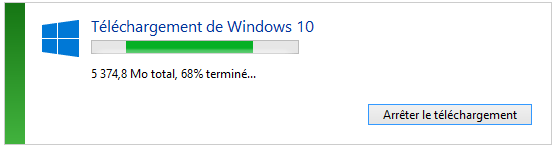
04:18 : Fin du téléchargement. Préparation pour l'installation.
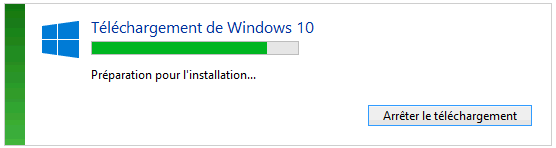
Mais :
04:31 : Echec de l'installation. Code 80240020
Redémarrage de l'ordinateur, réparation de Windows Update, wuauclt.exe /updatenow, etc.
04:48 : Démarrage du téléchargement... 2687.4 Mo total (?)
Pendant le téléchargement, le dossier $Windows.~BT affiche 140 Mo (?)
05:20 : Fin du téléchargement. Préparation pour l'installation.
Mais :
05:34 : Echec de l'installation. Code 80240020
 Liens :
Liens :
Les commentaires des articles parus le 29/07/2015 sur la sortie de Windows sont parfois riches d'enseignement.
C'est à leur lecture que j'ai trouvé comment installer Windows 10
Hardware.fr - Sondage: Allez-vous passer à Windows 10 ?
NextInpact.com - Windows 10 : le préchargement a commencé, ce qu'il faut savoir pour le lancement
"... à partir de demain, une partie des utilisateurs se verra donc proposer de lancer l'installation..."
Précision importante :
"... Le fait de passer par une réservation et une mise à jour via Windows Update n'empêchera bien entendu par une réinstallation complète, directement sous Windows 10. Microsoft précise en effet qu'« une fois la mise à jour vers Windows 10 effectuée à l'aide de l'offre de mise à jour gratuite, vous serez en mesure de réinstaller le système d'exploitation, voire d'effectuer une nouvelle installation, sur le même appareil. Vous ne devrez pas acheter Windows 10 ni revenir à votre ancienne version de Windows pour procéder de nouveau à la mise à jour. Vous pourrez également créer votre propre support d'installation, tel qu'une clé USB ou un DVD, et utiliser celui-ci pour procéder à la mise à jour de votre appareil ou réinstaller le système d'exploitation une fois la mise à jour terminée »..."
Clubic.com - Windows 10 : le préchargement a commencé, prêt pour la mise à jour ?
Voir aussi le dossier spécial de NextInpact.com :
A noter particulièrement :
Les questions de condition d'utilisation et de confidentialité
- voir notamment ma page : Installation de Windows 10 : Paramètres de personnalisation
L'absence de Media Center sous Windows 10
Il n'y a plus de pilote pour lecteur de disquette
Etc.
NextInpact.com - Windows 10 : tout ce qu'il faut savoir